XLIFF (XML Localization Interchange File Format) ist ein XML-basiertes Austausch-Datenformat, was dazu dient Lokalisierungsprozesse zu standardisieren.
XLIFF exportiert für jede übersetzte Sprache eine Datei. Jede Datei hat eine Quellsprache und eine Zielsprache.
Jede Übersetzung hat einen Übersetzungszustand. Aktuell ist das entweder "benötigt Übersetzung" oder "übersetzt" (In Version 2.1 "initial" oder "translated".).
Beim Import nach PARTproject werden nur Übersetzungen im Zustand "translated" gelesen.
Der Aufruf des entsprechenden Dialoges erfolgt im Kontextmenü eines selektierten Projektes/Verzeichnisses
Exportieren Sie die Übersetzungsdateien aus PARTproject per Kontextmenübefehl unter Übersetzung [Translation] -> XLIFF-Dateien mit Übersetzungen erstellen [Export XLIFF for translation].
Öffnen Sie die xlf-Datei in einem Übersetzungseditor wir beispielsweise Poedit.
Führen Sie die Übersetzung durch und speichern Sie die Datei.
Importieren Sie die übersetzten xlf-Dateien aus PARTproject per Kontextmenübefehl unter Übersetzung [Translation] -> XLIFF-Dateien mit Übersetzungen auswerten [Import XLIFF for translation].
Verwenden Sie die Funktion nur, wenn die Dateien mit der zugehörigen XLIFF-Funktion exportiert wurden. Der XLIFF-Version wird automatisch ermittelt.
Nur Übersetzungen mit Status "translated" importieren [Only import translations with status "translated"]: Siehe unten bei der Beschreibung der Export-Optionen.
Im Folgenden sind die einzelnen Einstellungsoptionen im Dialogfenster XLIFF mit Übersetzungen schreiben [Write XLIFF with translations] erläutert.
Quell-Verzeichnis [Source directory]
XLIFF-Optionen [XLIFF options]:
Export-Verzeichnis [Export directory]:
Export erstellt mehrere .xlf-Dateien (für jede Zielsprache eine).
Über das Kontextmenü des Eingabefeldes stehen folgende Platzhalter zur Verfügung mit denen der eingestellte Pfad optional modifiziert werden kann.
Beispiel:
<filePathShort>des AHP Blockzylinder wird aufgelöst inahp-blockzylinder-blockzylinder.prj.Dateiname [File name]: Aufbau des Dateinamens. Auch hier stehen Platzhalter im Kontextmenü des Eingabefeldes zur Verfügung.
XLIFF-Dateien enden i.d.R. mit
.xlf.Im folgenden Beispiel wurde bei Export-Verzeichnis [Export directory] der Platzhalter "<filePath>" angehängt. -> Im Export-Verzeichnis werden dann die entsprechenden Unterordner automatisch erzeugt.
Der Name der xlf-Dateien ist zusammengesetzt aus dem Dateipfad, der Zielsprache und der XLIFF-Version.
2.0 und 2.1 https://docs.oasis-open.org/xliff/xliff-core/v2.1/csprd01/xliff-core-v2.1-csprd01.html
1.2 - am häufigsten verwendet (https://docs.oasis-open.org/xliff/xliff-core/xliff-core.html)
Kodiere Variablen-Tags ($xxx.) [Encode Variable tags (<xxx>)]: Ab Version 2.0.
Variablen wie
$NB.werden durch Platzhalter ersetzt. Sehr nützlich, da somit keine Fehler bei den Referenzen auf andere Spalten der Tabelle entstehen können.Kodiere HTML-Tags (<xxx>) [Encode HTML tags (<xxx>)]: Ab Version 2.1.
Ähnlich zu Kodiere Variablen-Tags ($xxx.) [Encode Variable tags (<xxx>)].
Hinweise für den Übersetzer [Notes for the translator]: Ab Version 2.0.
Es werden zusätzliche Informationen wie beispielsweise die Quelle der Übersetzung geschrieben.
Schreibe xml:lang [Write xml:lang]: Attribut im Source-Code. Defaultwert ist deaktiviert.
Quellsprache [Source language]
Als Quellsprache kann jede Sprache, die auf der Registerseite Übersetzung [Translation] angezeigt wird, gewählt werden. Wählen Sie diese im Listenfeld aus.
Erzwinge Interne Bezeichner als Quell-Sprache [Force internal identifiers as source language]: XLIFF ermöglicht es, von einer beliebigen Quellsprache auf eine beliebige Zielsprache zu exportieren.
Diese Funktion ist nur per Workaround kompatibel zum aktuellen Übersetzungssystem. Da beim Import die existierenden CSV Funktionen genutzt wurden, muss die beliebige Quellsprache zuerst durch die Basissprache ausgetauscht werden. Dies ist sehr aufwendig, aber möglich, wenn diese Option deaktiviert wird. Ist sie aktiviert, wird der Basistext als Metadata für jede Übersetzung geschrieben. Dadurch wird beim Import statt der eigentlichen Übersetzung der Basistext verwendet und das aufwendige Konvertieren von der Quellsprache zur Basissprache entfällt.
Ziel-Sprachen [Target languages]
Schreibe Default Werte als Übersetzungsvorschlag [Write default values as translation suggestion]:
Nützlich, wenn „Interne Bezeichner“ als QuellSprache ausgewählt ist. Die Funktionalität ist allerdings nur bei manchen XLIFF-Editoren verwendbar. Nicht kompatibel mit Option Hinweise für den Übersetzer [Notes for the translator].
Falls keine Übersetzung vorhanden, schreibe [If no translation is available, write]...
Falls beim Export für einen Text noch keine Übersetzung existiert, kann hier der Target-Tag konfiguriert werden.
In XLIFF ist eine Übersetzung valide, wenn der Übersetzungszustand "translated" ist. Der Inhalt des Target-Tags ist zweitrangig. Es gibt XLIFF-Editoren, die den Übersetzungszustand ignorieren.
Übersetzungen einschränken [Restrict translations]: Aktivieren Sie die gewünschten Optionen.


![XLIFF-Dateien mit Übersetzungen erstellen [Export XLIFF for translation]](https://webapi.partcommunity.com/service/help/latest/pages/de/partsolutions_user/doc/resources/img/img_eb7d93832dc443219cb4ec0ee2ffa513.png)
![XLIFF mit Übersetzungen lesen [Read XLIFF with translations]](https://webapi.partcommunity.com/service/help/latest/pages/de/partsolutions_user/doc/resources/img/img_060f544b6d034b15b285cca204fc81d7.png)
![XLIFF mit Übersetzungen schreiben [Write XLIFF with translations]](https://webapi.partcommunity.com/service/help/latest/pages/de/partsolutions_user/doc/resources/img/img_28ed1e3c6fef41febfba028e4c838e88.png)
![Quell-Verzeichnis [Source directory]](https://webapi.partcommunity.com/service/help/latest/pages/de/partsolutions_user/doc/resources/img/img_2fa9b12e2ab54d5493b0ed6bf1587747.png)
![XLIFF-Optionen [XLIFF options]](https://webapi.partcommunity.com/service/help/latest/pages/de/partsolutions_user/doc/resources/img/img_8afa00bc5dac4120b9fe4f95ec59ca8b.png)
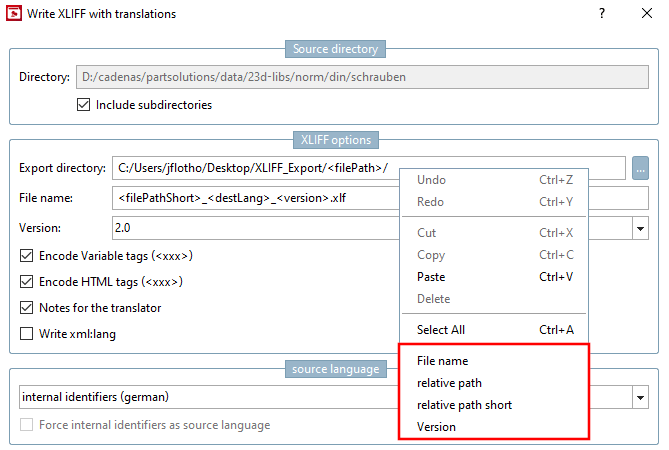
![Beispiel mit Platzhaltern bei "Export-Verzeichnis [Export directory]" und "Dateiname [File name]".](https://webapi.partcommunity.com/service/help/latest/pages/de/partsolutions_user/doc/resources/img/img_77dc8e5001a94f33a5966dda5676dfc9.png)
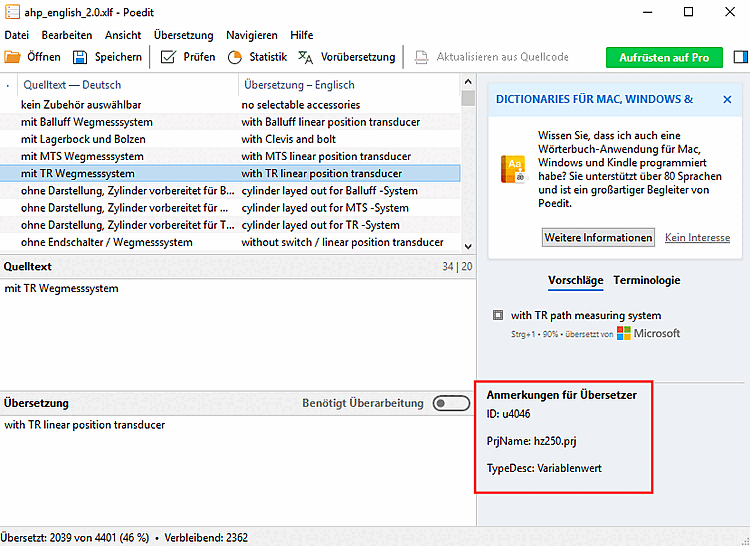
![Quellsprache [Source language]](https://webapi.partcommunity.com/service/help/latest/pages/de/partsolutions_user/doc/resources/img/img_0b7c629df7bd4deea03ccc6d44583962.png)
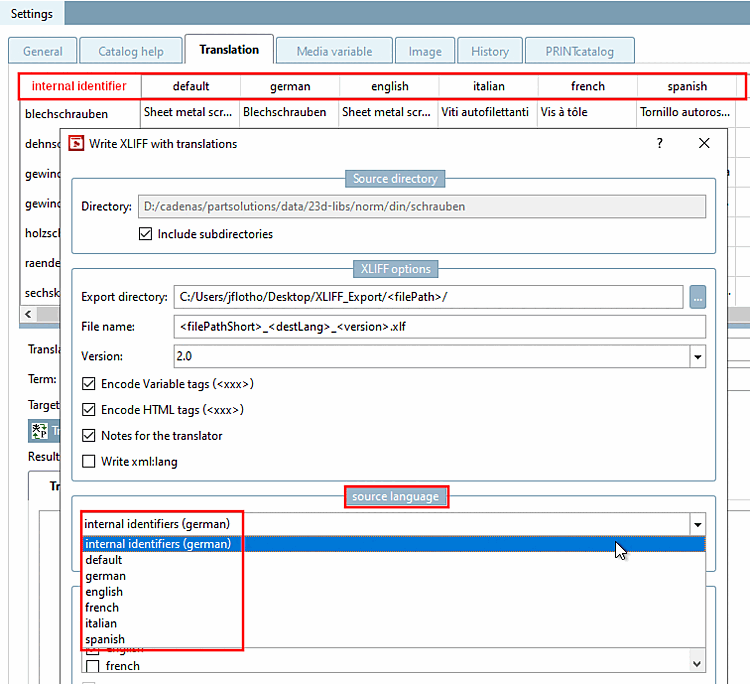
![[Wichtig]](https://webapi.partcommunity.com/service/help/latest/pages/de/partsolutions_user/doc/images/important.png)
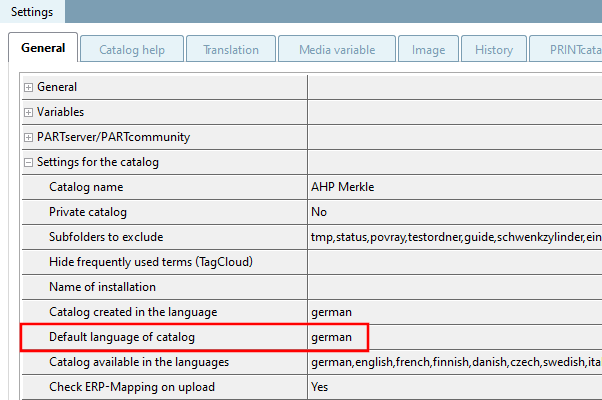
![Ziel-Sprachen [Target languages]](https://webapi.partcommunity.com/service/help/latest/pages/de/partsolutions_user/doc/resources/img/img_200dff6825094a9d84474411aa4246a5.png)
![Übersetzungen einschränken [Restrict translations]](https://webapi.partcommunity.com/service/help/latest/pages/de/partsolutions_user/doc/resources/img/img_18b5ea3ba1d9479cb65d17c2897b0e63.png)